Instagram on yksi suosituimmista sosiaalisista ympäristöistä. Useimmissa tapauksissa se toimii hyvin ilman mitään ongelmia, mutta joskus saatat kohdata ongelman Instagram ei voi päivittää syötettä. Pääsivulla Instagram näyttää viestit, jotka parhaiten vastaavat kiinnostuksen kohteitasi. Jos haluat saada lisää uusia viestejä, sinun on päivitettävä sivu.
Jos kuitenkin näet viestin, jonka mukaan syötettä ei voitu päivittää, et voi käyttää uusia ladattuja kuvia ja tarinoita. Tässä artikkelissa selitetään iPhonen avulla, kuinka tämä ongelma korjataan ja Instagram-syöte päivittyy normaalisti.
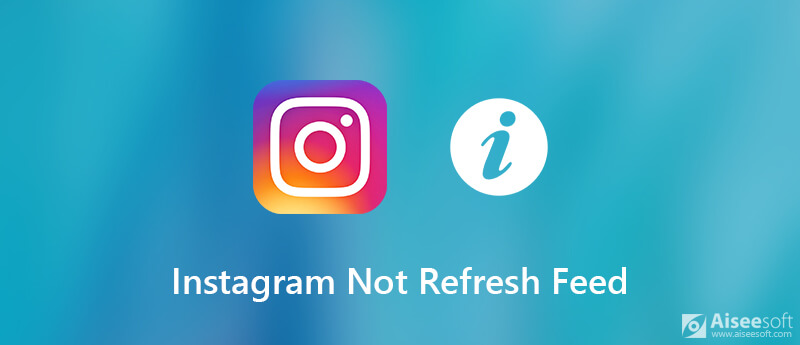
Jos et voinut päivittää syötettä Instagramissa, sinun on selvitettävä syyt ennen vianetsintää. Itse asiassa mahdolliset syyt ovat yksinkertaisia:
Kun lataat tai päivität kotisivun uudelleen ja saat Instagramissa Ei voitu päivittää -syötteen, voit kokeilla alla olevia ratkaisuja.
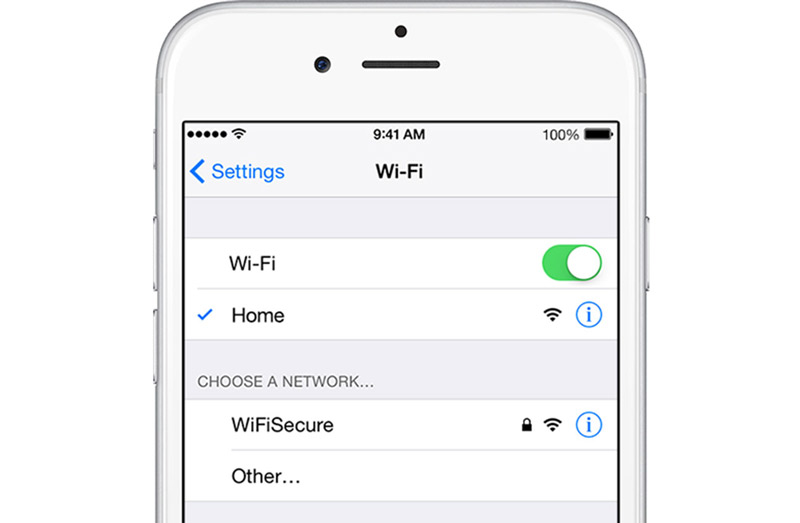
Jos kohtaat Instagram ei päivitä -virheen, sinun tulee ensin tarkistaa verkkosi. Jos laitteesi muodostaa yhteyden matkapuhelindataan, sinun kannattaa vaihtaa Wi-Fi-verkkoon, koska jälkimmäinen on vakaampi. Jos käytät Wi-Fi-verkkoasi Instagramin päivittämiseen, käynnistä reititin uudelleen.
Tämä ratkaisu toimii myös silloin, kun Instagram-videoita ei ladata.
Joskus sinun tarvitsee vain käynnistää iPhone uudelleen ja käynnistää Instagram-sovellus uudelleen, ongelma, jonka Instagram-syötteen päivitys lopettaa päivityksen, ratkaistaan.
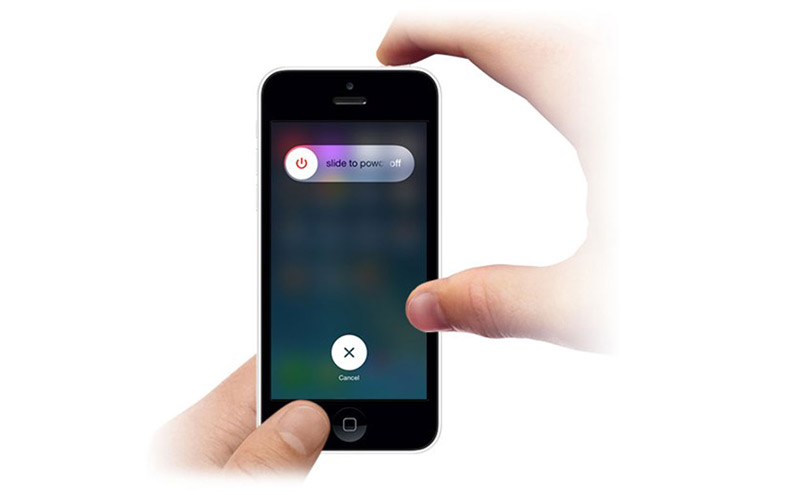
Kuten huomaat, vanhentunut sovellus voi aiheuttaa erilaisia ongelmia, kuten Instagram ei voi päivittää. Tietenkin, ratkaisu on hyvin yksinkertainen, päivitä Instagram-sovelluksesi.
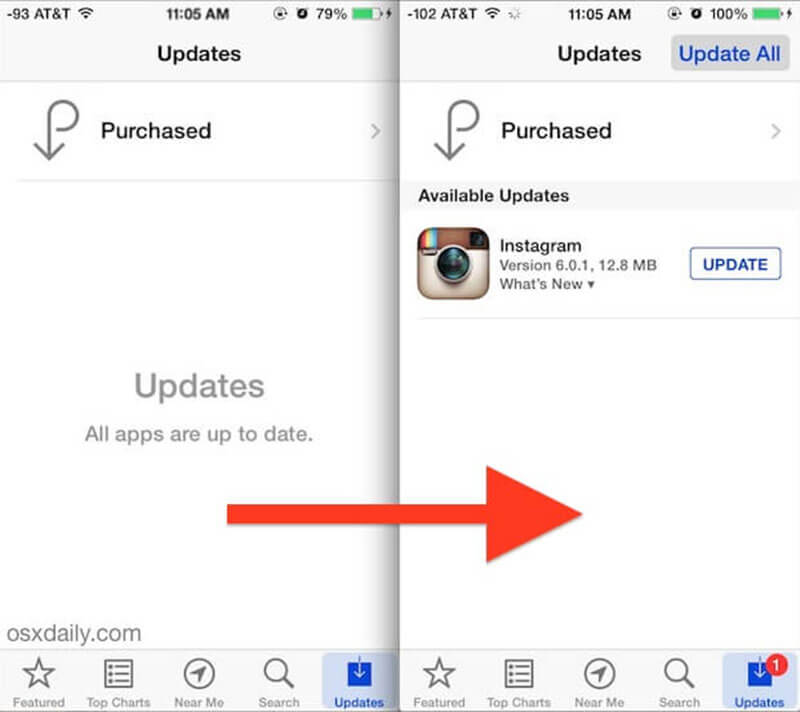
Huomautus: Jos iPhonessasi on iOS:n vanha versio, sinun kannattaa lukea päivitys ja selvittää, onko se saatavilla järjestelmällesi.
Yleisesti ottaen kaikki Instagram-sovelluksessa katsomasi viestit tallennetaan välimuistitietoina. Jos välimuistitietoja on liikaa, Instagram ei päivity. Joten sinun on parempi tyhjentää Instagramin välimuisti säännöllisesti.
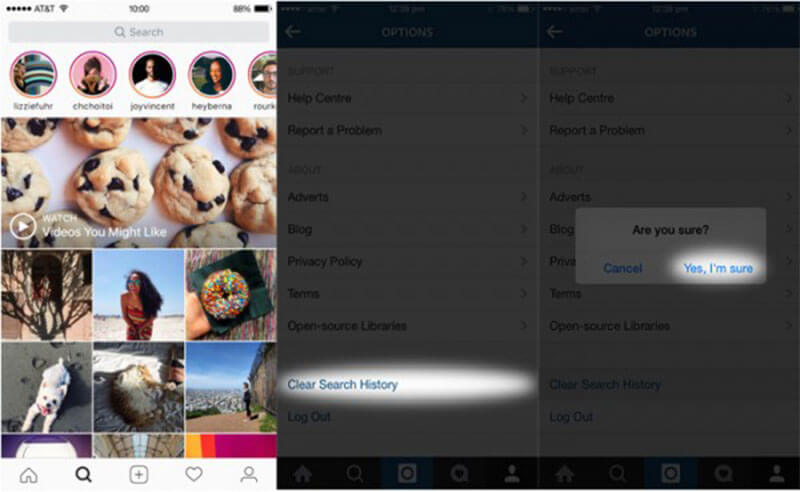
Ei toimi vieläkään? Yritä vain selkeä haku Instagramissa.
Viimeinen mutta ei vähäisimpänä ratkaisu päästä eroon ongelmasta, jota Instagram ei ole virkistävä, on poistaa sovellus ja asentaa se sitten uudelleen.
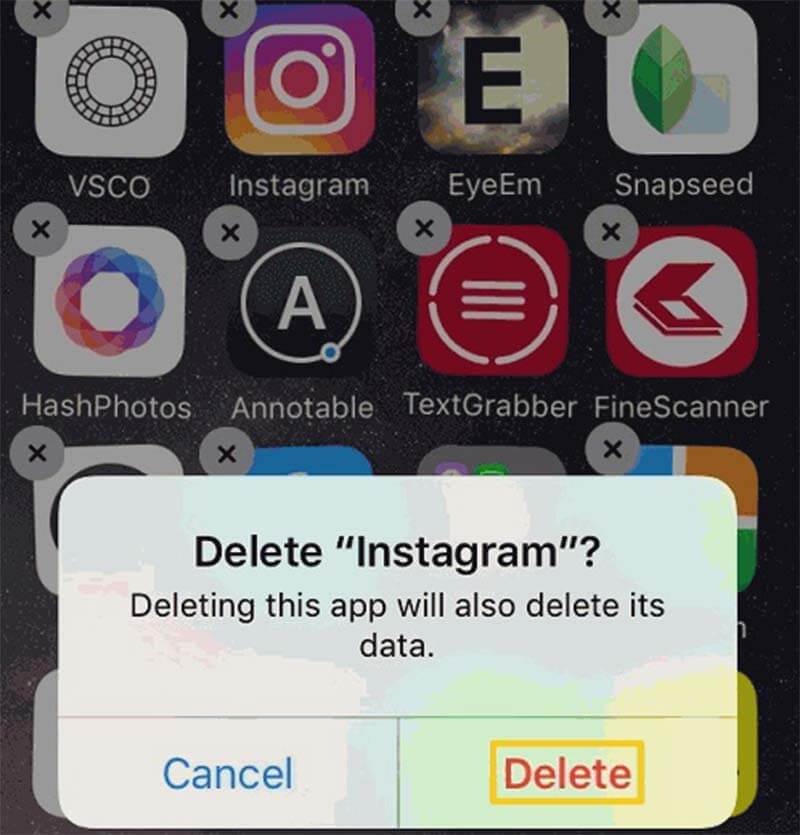
Vaikka Instagram ei päivity, voit palauttaa Instagram-kuvasi käyttämällä FoneLab iPhone Data Recovery. Sen avulla voit saada takaisin tappioita koskevat tiedot nopeasti.

Lataukset
100 % turvallinen. Ei mainoksia.
100 % turvallinen. Ei mainoksia.
Lyhyesti sanottuna iPhone Data Recovery on paras tapa estää tietojen menetys, kun Instagram ei voinut päivittää syötettä.

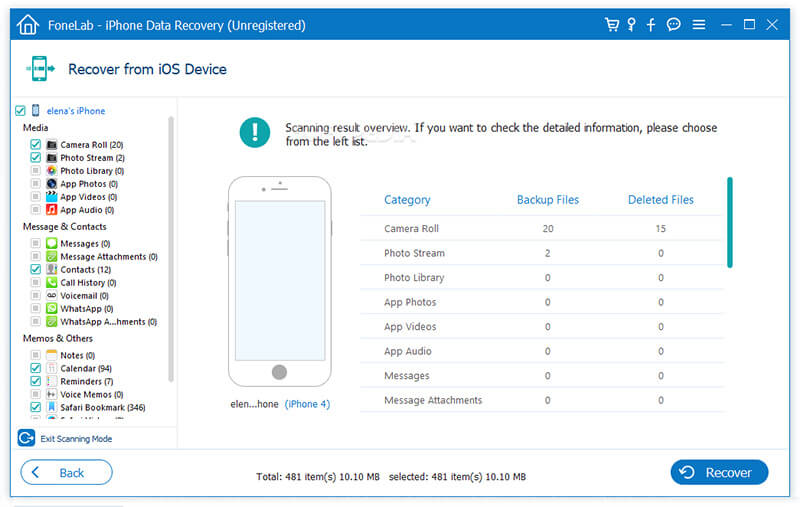
Yhteenveto
Tässä artikkelissa on keskusteltu kuinka korjata ongelma, jonka Instagram-syöte lopettaa päivityksen. Tutkimuksemme mukaan se on yleinen kysymys Instagram-käyttäjien keskuudessa. Kun se tapahtuu, et voi nähdä viimeisimpiä viestejä, kuvia tai tarinoita. Edellä jakamiemme todistettujen ratkaisujen avulla voit päästä eroon tästä ongelmasta nopeasti. Jos haluat palauttaa Instagram-valokuvasi, FoneLab iPhone Data Recovery voi vastata tarpeisiisi, vaikka et varmuuskopioinut laitetta. Jos sinulla on lisää ongelmia, voit jättää viestin kommentin alla tämän viestin alapuolelle.
Instagram-vianetsintä
Kuinka korjata Instagram-videot, joita ei pelata [5 ratkaisua] Korjaa Instagram ei voinut päivittää syötettä Instagram-videota ei ladata Instagram pitää kaatua iPhonessa Poista Instagram-tili Palauta poistetut Instagram-viestit vapaasti Palauta poistetut Instagram-valokuvat
Kaikkien aikojen paras iPhone-tietojen palautusohjelmisto, jonka avulla käyttäjät voivat turvallisesti palauttaa kadonneet iPhone / iPad / iPod-tiedot iOS-laitteesta, iTunes / iCloud-varmuuskopio.
100 % turvallinen. Ei mainoksia.
100 % turvallinen. Ei mainoksia.